Вам больше не нужно безопасно извлекать внешние диски в Windows 10. Начиная с Windows 10 1809, настройка по умолчанию для внешних дисков и USB-накопителей позволяет просто отключить их. Тем не менее, от старых привычек трудно избавиться, и вы все равно можете остановить свой диск, прежде чем удалить его. Если вы постоянно получаете сообщение об ошибке «Это устройство в настоящее время используется» для всех ваших внешних накопителей и USB-накопителей, несмотря на то, что в вашей системе ничего не работает, вы можете легко это исправить.
Вы должны знать, что вы все равно можете просто отключить диск, даже если он не останавливается, но постоянное получение этой ошибки — это то, что вы все равно должны исправить.
Первоначальные проверки
Убедитесь, что эта проблема возникает для всех дисков и USB-устройств, которые вы подключаете к своей системе.
Кроме того, убедитесь, что на вашем внешнем диске или USB-накопителе нет данных, которые использует приложение или система. Например, возможно, вся ваша библиотека Steam находится на вашем внешнем диске, и клиент Steam, работающий в вашей системе, читает файлы с него. В этом случае Windows 10 права, когда сообщает, что диск в настоящее время используется. Если вы уверены, что на накопителе или USB-накопителе ничего не запущено, исправьте следующее.
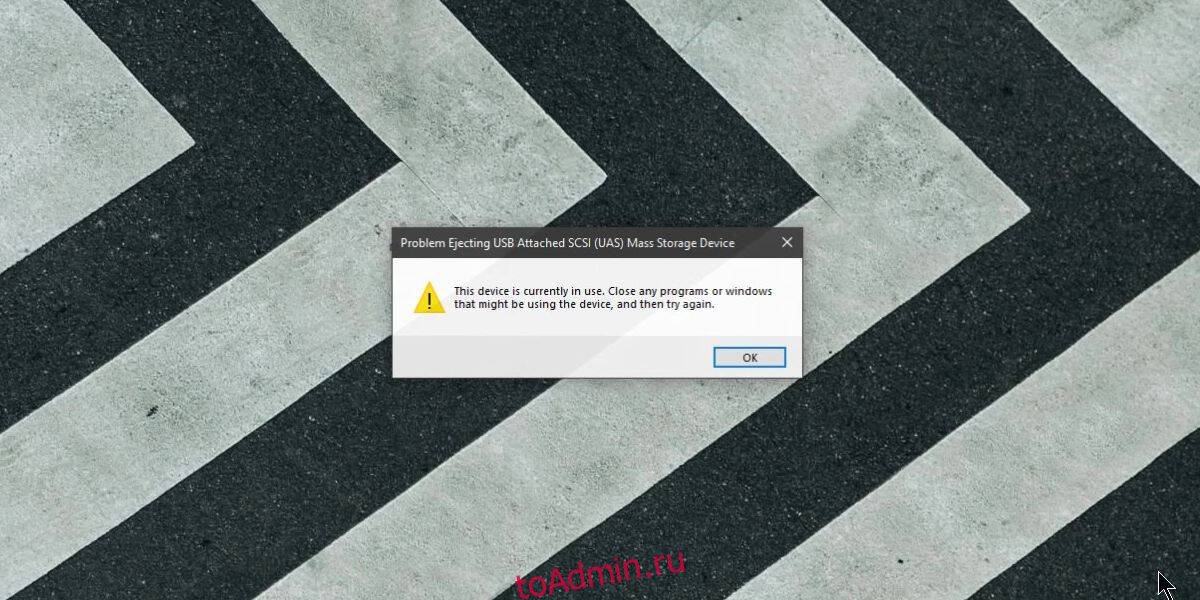
Исправить «Этот диск в настоящее время используется»
Подключите диск, любой диск или USB к вашей системе. Откройте «Управление дисками», выполнив поиск в Windows Search. В открытом приложении щелкните правой кнопкой мыши название диска слева и выберите «Свойства» в контекстном меню.
Перейдите на вкладку Политики. Предполагая, что вы используете Windows 10 1809 (последняя сборка на данный момент), политика быстрого удаления должна быть выбрана по умолчанию. Измените его на политику лучшей производительности и перезапустите систему при появлении запроса.
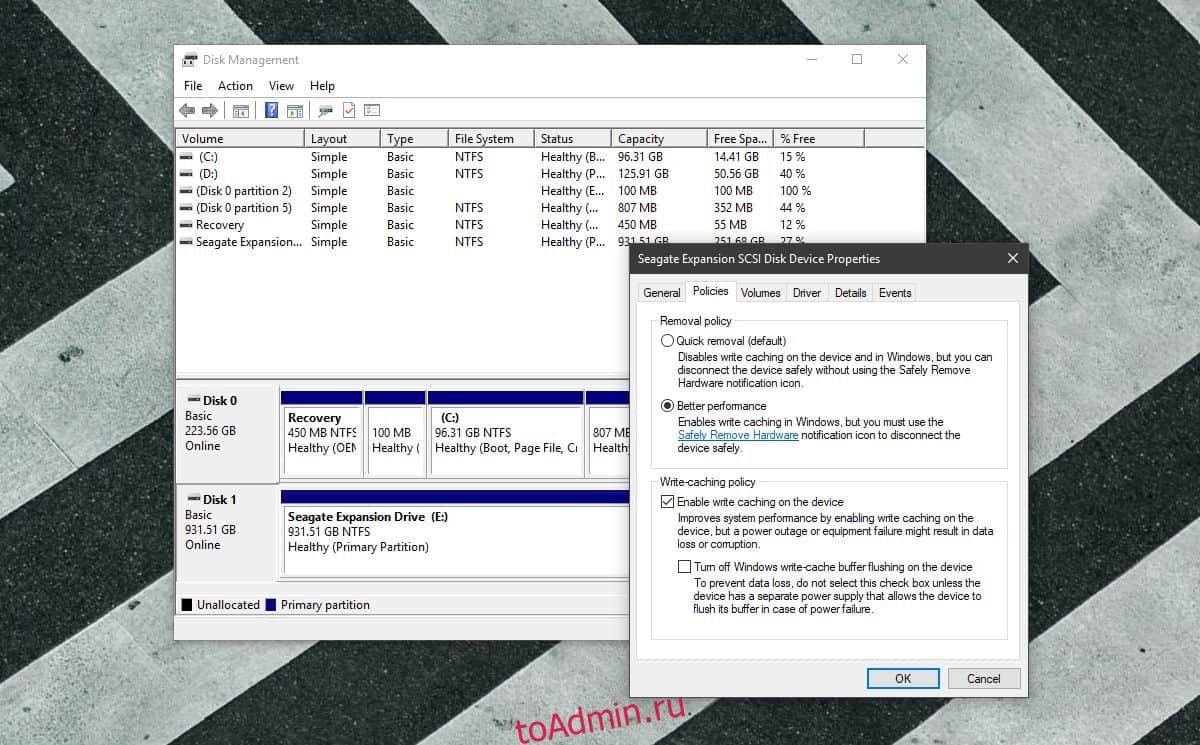
После перезапуска системы повторите все вышеперечисленные шаги, но снова измените политику удаления на «Быстрое удаление». Снова перезапустите вашу систему.
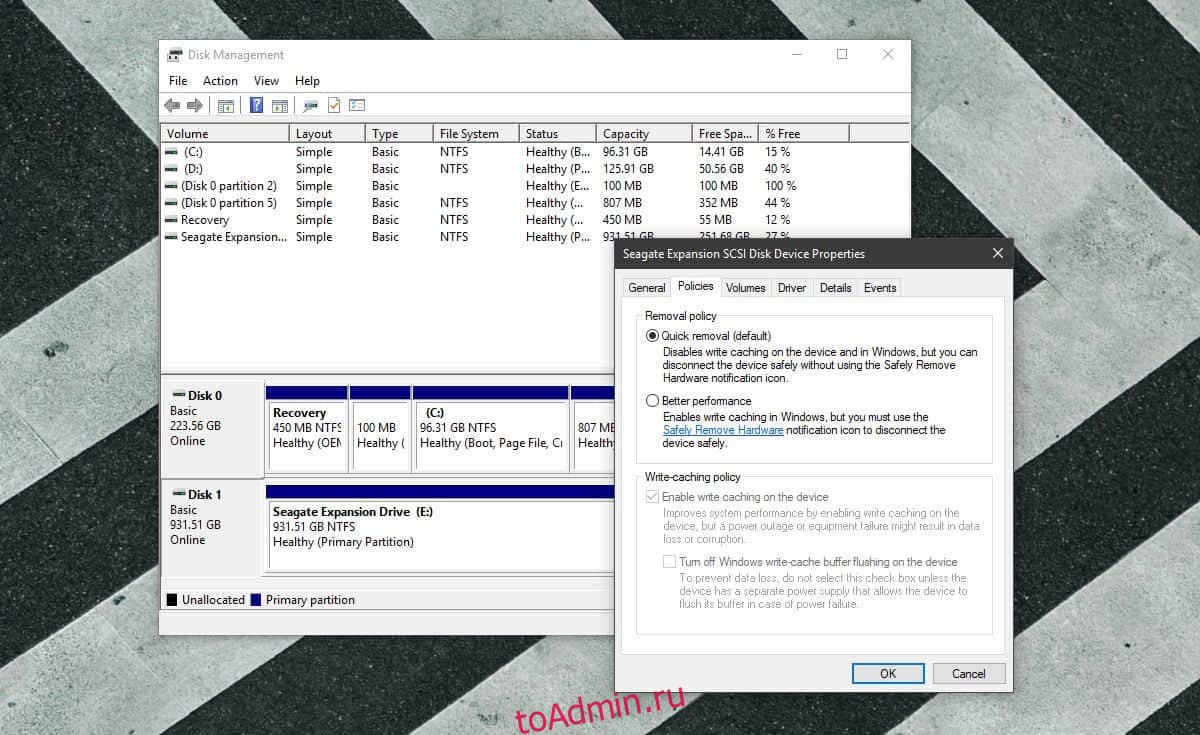
После этого, когда вы в следующий раз попытаетесь удалить внешний диск или USB-накопитель, сначала остановив его, Windows 10 сможет остановить его и позволить вам безопасно удалить его.
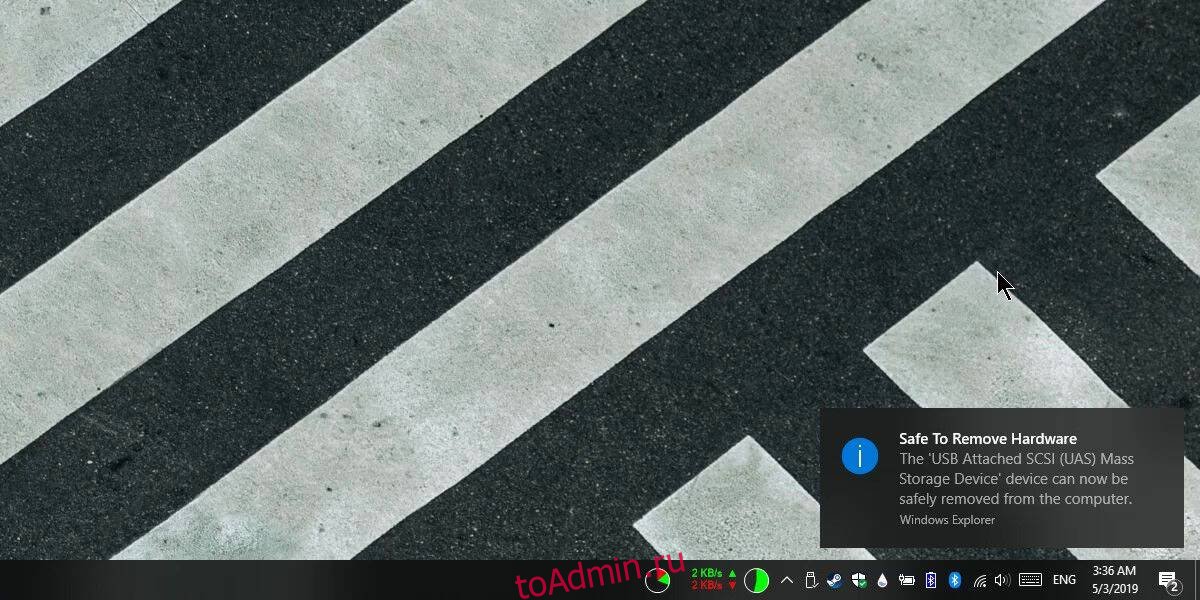
Нет необходимости возвращать политику удаления к быстрому удалению. Это просто значение по умолчанию для Windows 10 1809. Если вы предпочитаете, чтобы политика была установлена на «Лучшая производительность», вы можете это сделать. Уловка для исправления этой маленькой ошибки состоит в том, чтобы изменить политику удаления на все, что не является текущей, и перезапустить вашу систему. По какой-то странной причине это помогает решить проблему.

